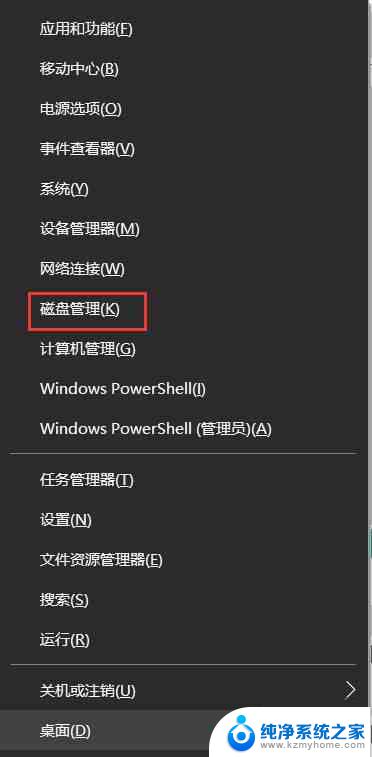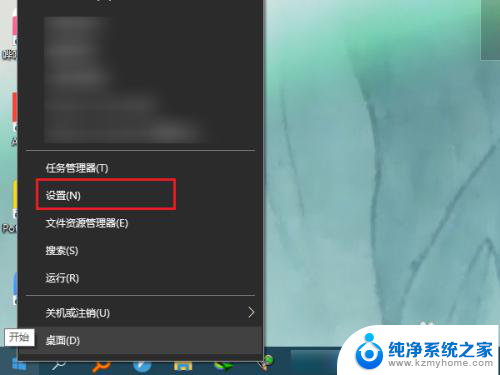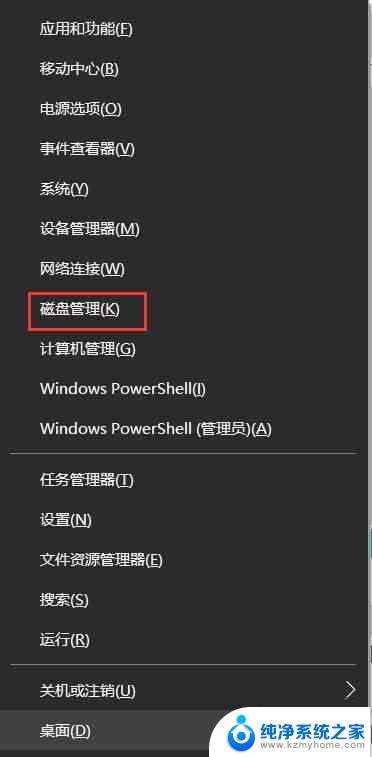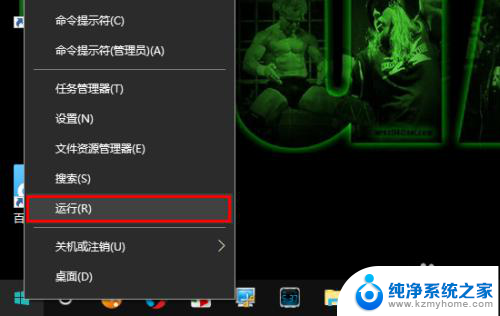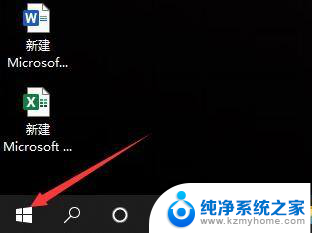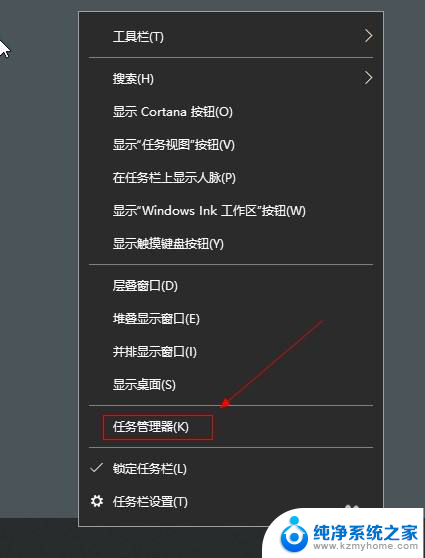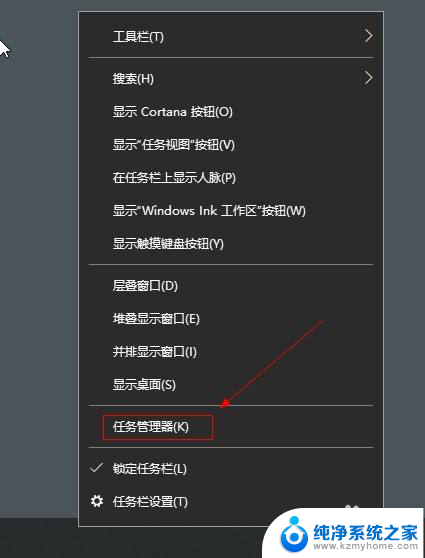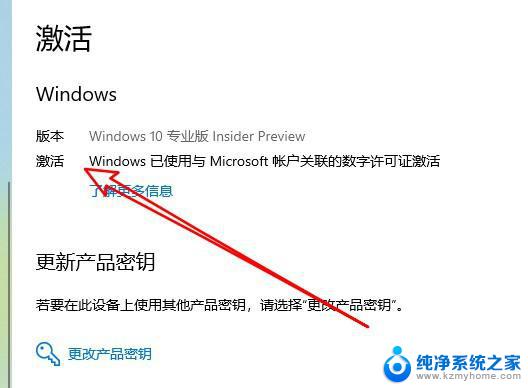windows10硬件检测 win10如何开启硬件检测功能
更新时间:2023-12-14 14:07:01作者:yang
Windows 10作为最新一代操作系统,具备强大的功能和智能化的设计,其中硬件检测功能更是备受用户关注,无论是新购买的电脑还是已有的设备升级到Windows 10,开启硬件检测功能都是十分必要的。通过硬件检测,我们可以了解到电脑硬件的详细信息,包括处理器、内存、显卡等,这对于优化系统性能、解决兼容性问题以及选择适当的驱动程序都至关重要。Win10如何开启硬件检测功能呢?下面我们将一一介绍。
具体方法:
1.首先按键盘上的win+G键。

2.接着点上方的性能图标。
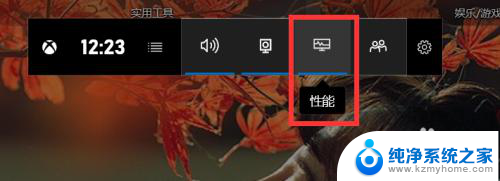
3.打开后,如图所示点开设置。
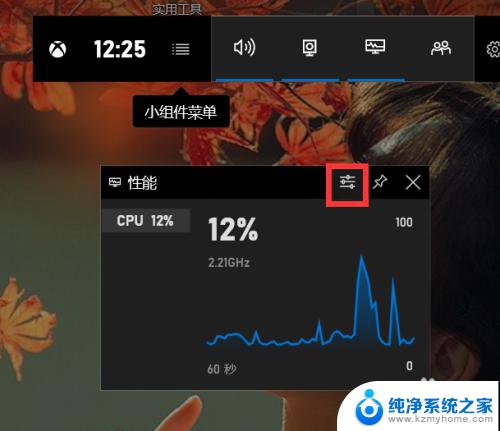
4.打开后,将所有指标都打上对号。
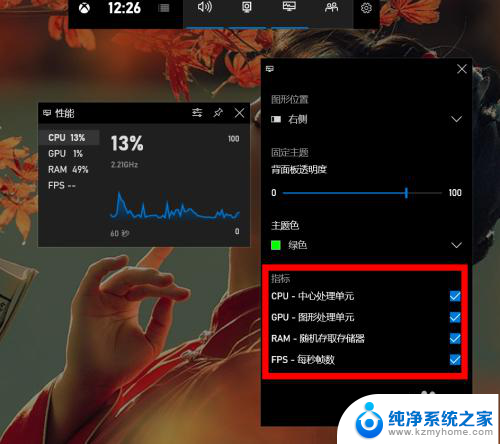
5.最后,如图所示将性能页面固定在桌面上就可以了。
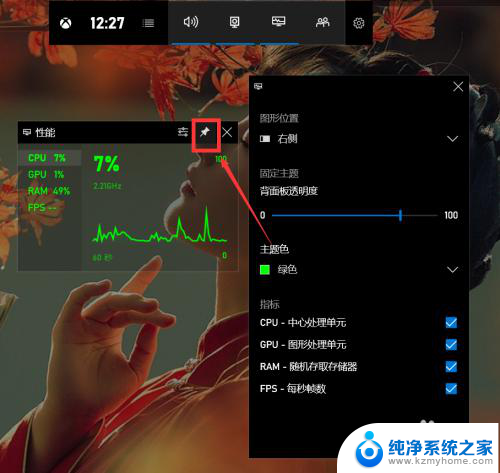
以上就是 Windows 10 硬件检测的全部内容,如果您遇到了这种问题,不妨尝试根据小编的方法来解决,希望这些方法对您有所帮助。